

By Nathan E. Malpass, Last Update: November 26, 2017
„Gibt es Möglichkeiten, eine Samsung-Textwiederherstellung durchzuführen? Ich habe mein Samsung-Handy auf die neueste Android-Version aktualisiert und habe sofort bemerkt, dass der Nachrichtenordner leer wurde. Haben Sie Lösungen, um die gelöschten Textnachrichten wiederherzustellen? "
Teil 1. Ursachen für gelöschte TextnachrichtenTeil 2. Greifen Sie auf Samsung Text Backups zuTeil 3. Verwenden Sie das effektivste Samsung Data Recovery ToolVideo Guide: Der einfachste Weg, Samsung Text Recovery zu tunTeil 4. Empfehlungen
Wenn Sie einen schlechten Tag haben, weil Sie gerade festgestellt haben, dass Ihre SMS nirgends zu finden sind, sind Sie auf der richtigen Seite. Das plötzliche Löschen von Textnachrichten von Ihrem Samsung Telefon ist überhaupt nicht unerklärlich. In der Tat gibt es eine Vielzahl von Ursachen, wie zum Beispiel:
Unabhängig davon, was dazu geführt hat, dass Ihre Textnachrichten verschwinden, ist es wichtig, dass Sie das Telefon nicht mehr verwenden. Senden Sie keine neuen Nachrichten. Machen Sie keine neuen Fotos und verwenden Sie Ihre Apps. Durch diese Aktionen werden möglicherweise gelöschte SMS überschrieben, die sich noch im internen Speicher Ihres Telefons befinden. In diesem Fall können verlorene Nachrichten nicht mehr wiederhergestellt werden.
Wenn Sie der Typ sind, der Sicherungen der Dateien Ihres Telefons verwaltet, sind Sie auf dem richtigen Weg. Sie müssen lediglich auf sie zugreifen und sie auf Ihrem Gerät speichern. Es gibt verschiedene Möglichkeiten, dies zu tun. Es hängt nur davon ab, wo Sie Ihre SMS gesichert haben.
Option 1. Erhalte Backups von Google Drive.
Ein großartiges Merkmal dieses Cloud-Speichers ist die Zugänglichkeit. Sie können hochgeladene Dateien überall öffnen, auch wenn Sie Ihr Telefon nicht dabei haben. Nach dem Hochladen werden Kurzmitteilungen in der Form von angezeigt txt Dateien.
Option 2. Erhalten Sie verlorene Textnachrichten von Ihrer E-Mail.
Free SMS-Backup-Apps sind auf PlayStore verfügbar. Sie bieten Ihnen normalerweise die Möglichkeit, Ihre Textnachrichten in Ihrem Google Mail-Posteingang oder anderen E-Mail-Konten zu speichern. Es ist praktisch, Backups für Ihre E-Mail zu speichern, da der Zugriff einfach ist. Apps erstellen normalerweise ein SMS-Label in Ihrer E-Mail, in dem alle SMS gespeichert sind.
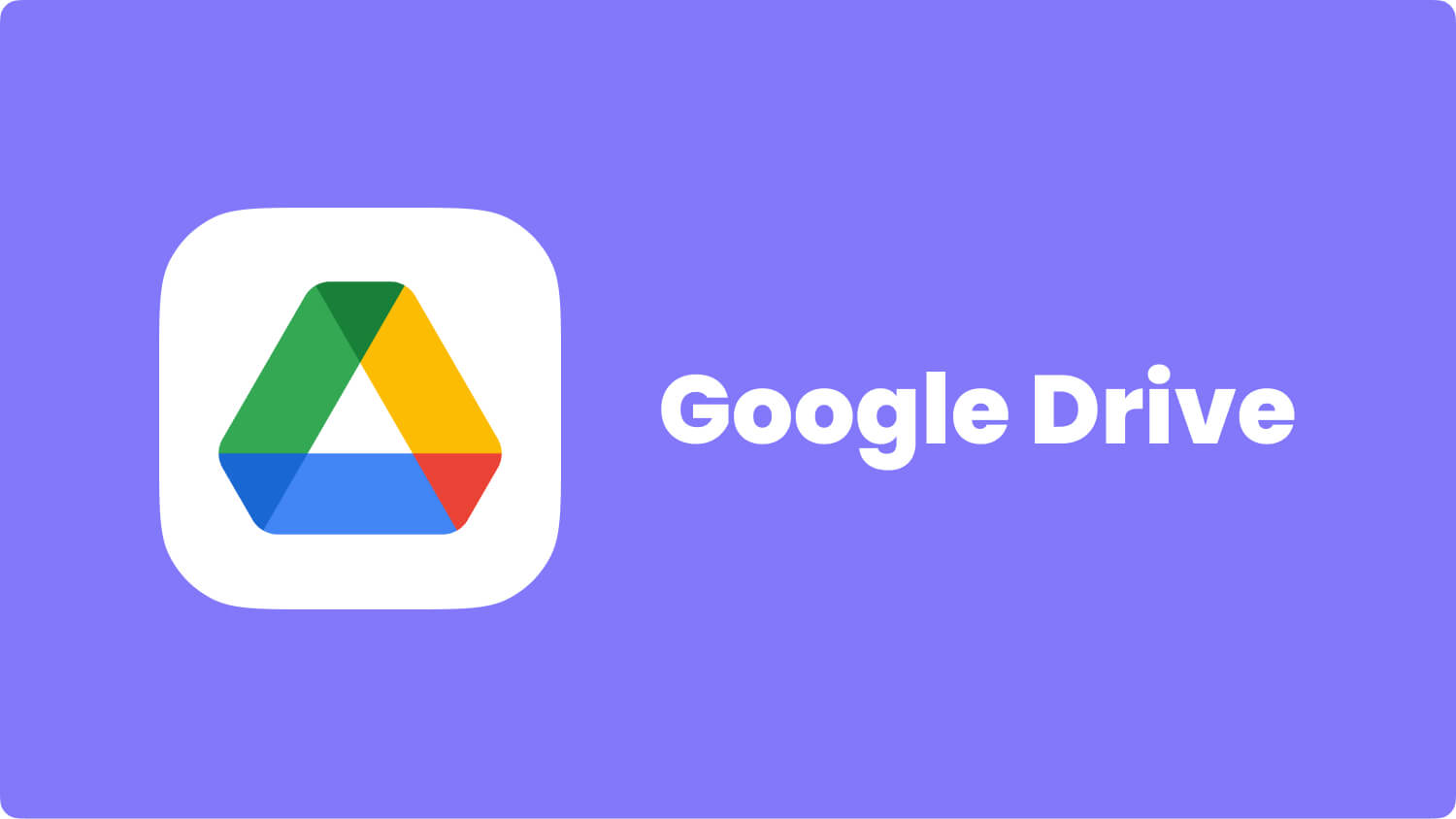 Samsung Text Recovery von Google Drive
Samsung Text Recovery von Google Drive
Option 3. Recover Textnachrichten von Ihrer SD-Karte.
Wenn Sie Ihre Backup-App SMS auf Ihrer microSD-Karte gespeichert haben, greifen Sie auf sie zu, indem Sie die folgenden Anweisungen befolgen.
Option 4. Wiederherstellen direkt von Drittanbieter-Backup-Apps.
Dank der benutzerfreundlichen Oberfläche von Backup-Apps können Sie Backups mit nur wenigen Klicks wiederherstellen. Es gibt normalerweise ein wiederherstellen or genesen Wenn Sie darauf klicken, werden gesicherte Nachrichten automatisch auf Ihrem Telefon gespeichert.
 Samsung Text Recovery von Drittanbieter-Apps
Samsung Text Recovery von Drittanbieter-Apps
Wenn alles andere fehlschlägt, einfach herunterladen FoneDog Android Datenrettung auf deinen Computer. Es löst Ihre Probleme für Sie, unabhängig davon, ob Sie in der Lage waren, Ihr Telefon zu sichern.
FoneDog ist eine anerkannte Autorität in der Datenrettung. Wir haben Tools, mit denen Sie Ihre verlorenen Nachrichten sicher und sicher abrufen können. Plus, es unterstützt die neuesten Samsung Handys einschließlich Galaxy S8 und Note 8.
Gratis Download Gratis Download
Nach der erfolgreichen Installation der Software, starten Sie es. Verbinden Sie das Gerät über ein USB-Kabel mit Ihrem Computer.
 Verbinden Sie das Samsung Phone - Step1
Verbinden Sie das Samsung Phone - Step1
USB-Debugging ist ein einfacher Vorgang, der eine stabile Verbindung zwischen Ihrem Samsung-Handy und dem Computer herstellt. Befolgen Sie die nachstehenden Anweisungen entsprechend dem Betriebssystem Ihres Geräts.
Für Android 4.2 oder höher
Für Android 3.0 zu 4.1
Für Android 2.3 oder früher
Klicken Sie OK auf Android-Wiederherstellungssoftware und OK auf Ihrem Gerät, um die Aktion zu autorisieren.

Erlaube USB-Debugging auf dem Samsung Phone - Step2
Nach einem erfolgreichen USB-Debugging zeigt das Fenster verschiedene Dateikategorien an, die die Software für Sie wiederherstellen kann. Da Sie gelöschte Textnachrichten abrufen möchten, wählen Sie einfach Nachrichten. Klicken Sie Weiter um den Scanvorgang zu starten. Abhängig von der Anzahl der Dateien auf Ihrem Telefon kann dies einige Minuten oder länger dauern.
 Wählen Sie die zu scannenden Dateitypen aus - Step3
Wählen Sie die zu scannenden Dateitypen aus - Step3
Sobald der Scan beendet ist, wird eine Liste der gefundenen Textnachrichten angezeigt. Sie können sie einzeln durch die Vorschau-Funktion auf der rechten Seite lesen. Wählen Sie, welche Sie behalten möchten Markieren Sie die Kästchen neben den Nachrichten.
Um den Download zu starten, klicken Sie auf genesen.
So einfach ist das! Machen Sie sich keine Sorgen, ob Ihre Sicherungs-App Ihre neuesten Nachrichten speichern konnte oder nicht. Mit der auf Ihrem Computer installierten Software gehören verlorene Daten der Vergangenheit an. Sie können sie schnell und problemlos wiederbekommen.
Lesen Sie auch:
Wie verlorene Kontakte von Android wiederherstellen
Die effektivste Android Datenrettung unter Windows 10
 Wiederherstellen von Samsung Text - Step4
Wiederherstellen von Samsung Text - Step4
Wenn Sie keine Wiederholung der letzten Ereignisse wünschen, müssen Sie die erforderlichen Vorsichtsmaßnahmen treffen. Dies verhindert, dass Sie durch verlorene Textnachrichten gestresst werden.
Aber für alles über Samsung Text Recovery, FoneDog Android Datenrettung ist der Weg zu gehen. Sie werden nicht mehr nach anderen Tools suchen, da alle Dateitypen einschließlich Fotos, Videos, Dokumenten und Kontakten unterstützt werden. Es ist auch mit iOS-Geräten kompatibel. Entdecken Sie unsere Website und lesen Sie weitere Tutorials, um Ihre Software optimal zu nutzen!
Hinterlassen Sie einen Kommentar
Kommentar
Android Data Recovery
Stellen Sie gelöschte Dateien von einem Android-Handy oder -Tablet wieder her.
Kostenlos Testen Kostenlos TestenBeliebte Artikel
/
INFORMATIVLANGWEILIG
/
SchlichtKOMPLIZIERT
Vielen Dank! Hier haben Sie die Wahl:
Excellent
Rating: 4.5 / 5 (basierend auf 77 Bewertungen)